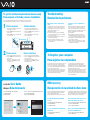Sony VGC-RC110GX Guía de inicio rápido
- Categoría
- Extensores AV
- Tipo
- Guía de inicio rápido
El Sony VGC-RC110GX es un ordenador personal que ofrece una experiencia informática versátil y potente. Con su amplia gama de características, incluyendo capacidades multimedia, conectividad inalámbrica y un sistema de recuperación de disco duro, el Sony VGC-RC110GX es ideal para una variedad de tareas, desde el trabajo de oficina hasta el entretenimiento en el hogar.
El Sony VGC-RC110GX es un ordenador personal que ofrece una experiencia informática versátil y potente. Con su amplia gama de características, incluyendo capacidades multimedia, conectividad inalámbrica y un sistema de recuperación de disco duro, el Sony VGC-RC110GX es ideal para una variedad de tareas, desde el trabajo de oficina hasta el entretenimiento en el hogar.


Transcripción de documentos
VGC-RC110G Series personal computer Conozca su computadora personal Serie VGC-RC110G Meet your System unit and supplied items Unidad de sistema y elementos suministrados To turn on your computer Para encender la computadora 1 Set Up Your Computer Configure la computadora 1 1 Conecte una pantalla 1 al puerto para monitor (VGA) 2 o al puerto DVI-D 3. 2 En los modelos con teclado con cable y mouse USB, conecte el teclado 4 al puerto para teclado 5 y el mouse USB 6 a uno de los puertos USB 7. En los modelos con teclado y mouse inalámbricos, conecte el receptor de radiofrecuencia 8 a uno de los puerto USB 7. Conecte un extremo del cable de alimentación 9 al puerto de entrada de CA q; y el otro extremo a una toma de pared de CA, protector de sobretensión eléctrica o una fuente de alimentación ininterrumpida (UPS) qa conectados a tierra. 2 3 B A 4 D C Connect a display 1 to the monitor (VGA) port 2 or the DVI-D port 3. On models with the wired keyboard and the USB mouse, connect the keyboard 4 to the keyboard port 5 and the USB mouse 6 to one of the USB ports 7. On the models with the wireless keyboard and mouse, connect the radio frequency receiver 8 to one of the USB ports 7. Connect one end of the power cord 9 to the AC In port q; and the other end to a grounded AC wall outlet, surge protector, or Universal Power Supply (UPS) qa. 3 4 9 qa q; 3 E F G 2 H 1 *1 3 2 *2 6 I J 8 7 K L 4 5 A Wireless keyboard * Teclado inalámbric *1 G Radio frequency receiver * E USB mouse *2 Mouse USB *2 H F Wireless mouse *2 Mouse inalámbrico *2 I System unit Unidad de sistema D B Power cord Cable de alimentación C Wired keyboard *1 Teclado con cable *1 1 J Remote sensor * Sensor remoto *4 Speakers *4 Parlantes *4 K Remote sensor controls (2) *4 Controles del sensor remoto (2) *4 Remote commander *4 Control remoto *4 L AA batteries (6) *4 Baterías AA (6) *4 3 3 Receptor de radiofrecuencia * 4 *1 Either one is supplied with all models. Todos los modelos incluyen uno de los dos. *2 Either one is supplied with all models. Todos los modelos incluyen uno de los dos. *3 Supplied with the models with wireless keyboard and mouse. Incluido con los modelos con teclado y mouse inalámbrico. 4 * Not supplied with all models. No se incluye con todos los modelos. The illustrations in this document may appear different from your model, depending on the LCD size as well as the country or area of your residency. Es posible que las ilustraciones de este documento difieran de su modelo, según el tamaño de la pantalla LCD, además de su país o región de residencia. ¡IMPORTANTE! Por favor lea detalladamente este manual de instrucciones antes de conectar y operar este equipo. Recuerde que un mal uso de su aparato podria anular la garantia. 2-652-952-11 (1) © 2005 Sony Corporation Printed in U.S.A. 2 *1 On models with the NVIDIA video controller. En modelos con controlador de video NVIDIA. *2 On models with the ATI video controller. En modelos con controlador de video ATI. Power On Encendido 1 2 1 2 Turn on the display. Press the power button until the VAIO power indicator illuminates. Encienda la pantalla. Presione el botón de encendido hasta que el indicador de encendido VAIO se ilumine. To get the wireless keyboard and mouse ready Para preparar el teclado y mouse inalámbrico Troubleshooting Resolución de problemas If your model is supplied with a wireless keyboard and mouse, follow the steps below to get them ready for use. Si su modelo incluye teclado y mouse inalámbricos, siga los pasos a continuación para prepararlos para el uso. 1 Wireless keyboard Teclado inalámbrico 1 1 2 3 Insert the supplied two AA batteries 1 into the battery compartment 2 of the keyboard. Press the CONNECT button on the bottom of the radio frequency receiver. Press the CONNECT button 3 on the keyboard within 10 seconds from step 2. 2 3 Inserte las dos baterías AA suministradas 1 en el compartimiento de la batería 2 ubicado en el teclado. Pulse el botón CONNECT ubicado en la parte inferior del receptor de radiofrecuencia. Pulse el botón CONNECT 3 del teclado 10 segundos después de realizar el paso 2. 2 3 1 2 Wireless mouse Mouse inalámbrico 1 2 1 2 3 Insert the supplied two AA batteries 1 into the mouse. Press the CONNECT button on the bottom of the radio frequency receiver. Slide the power switch 2 of the mouse to the ON position and press the CONNECT button 3 within 10 seconds from step 2. 3 Inserte en el mouse la dos baterías AA suministradas 1. Pulse el botón CONNECT ubicado en la parte inferior del receptor de radiofrecuencia. Deslice el interruptor de encendido 2 del mouse a la posición ON y pulse el botón CONNECT 3 10 segundos después de realizar el paso 2. 2 1 3 User Guide Guía del usuario Locate the Ubique la 1 2 3 Click Start > All Programs > VAIO Support Central. Click VAIO Documentation. Click VAIO User Guide. 1 2 3 Haga clic en Inicio > Todos los programas > VAIO Support Central. Haga clic en Documentación de VAIO. Haga clic en Guía de Usuario de VAIO. What should I do if my computer won’t start? ¿Qué debo hacer si la computadora no se inicia? The power indicator on the computer is off when the computer is not securely attached to a source of power. Make sure the computer is securely plugged into a power source and turned on. Make sure the VAIO power indicator shows the power is on. Additional suggestions included: ■ If the computer is plugged into a power strip or uninterruptible power supply (UPS), make sure the power strip or UPS is plugged into a power source and turned on. ■ If the computer is starting from a floppy disk, eject the disk from the floppy disk drive (if applicable). ■ If you notice condensation on the computer, do not use the computer for at least one hour. Condensation may cause the computer to malfunction. El indicador de encendido de la computadora está apagado cuando no está conectada a una fuente de alimentación en forma segura. Asegúrese de que la computadora esté conectada correctamente a la fuente de alimentación y que esté encendida. Asegúrese de que el indicador de encendido VAIO muestre que está encendida. Sugerencias adicionales: ■ Si la computadora está conectada a una regleta o fuente de alimentación ininterrumpida (UPS), asegúrese de que la regleta o UPS esté conectada a una fuente de alimentación y encendida. ■ Si la computadora se está iniciando desde un disquete, retire el disco de la unidad (si corresponde). ■ Si observa condensación en la computadora, no la use durante una hora por lo menos. La condensación puede causar una falla de funcionamiento en la computadora. To Register your computer Para registrar la computadora You are prompted to register your computer the first time you turn on the unit. Follow the on-screen instructions to complete the registration process. If you are not able to register your computer during the first session, you are provided with additional registration opportunities later. You can also register your computer online at http://www.sony.com/vaioregistration (for users in USA and Canada) or http://www.sony.com.co/registro/vaio (for users in Latin American countries or areas). (Sony product registration is voluntary; failure to register will not diminish your limited warranty rights.) Se le solicitará que registre la computadora la primera vez que encienda la unidad. Siga las instrucciones en la pantalla para completar el proceso de registro. Si no puede registrar la computadora durante la primera sesión, tendrá más oportunidades posteriormente. También puede realizar el registro en línea en http://www.sony.com/vaioregistration (para usuarios en Estados Unidos y Canadá) o en http://www.sony.com.co/registro/vaio (para usuarios en países y regiones de América Latina). (El registro de los productos Sony es voluntario; no registrar un producto no afecta los derechos que le concede la garantía limitada.) HDD recovery Recuperación de la unidad de disco duro Your computer is equipped with the VAIO Recovery, a utility program that recovers your computer's operating system and preinstalled software to original factory-installed settings. System and/or application CDs are not delivered with your computer. Su computadora tiene instalado el VAIO Recovery (Recuperación VAIO), programa utilitario que restablece el sistema operativo de la computadora y el software preinstalado a los valores originales instalados de fábrica. El sistema y/o CD de aplicación no vienen con la computadora. For online information about hard disk recovery: 1 Click Start > All Programs > VAIO Support Central. 2 Click VAIO Documentation. 3 Click VAIO Recovery Guide. Para obtener información en línea acerca de la recuperación del disco duro: 1 Haga clic en Inicio > Todos los programas > VAIO Support Central. 2 Haga clic en Documentación de VAIO. 3 Haga clic en Guía de la Recuperación. To access the VAIO Recovery utility from Windows XP: 1 Click Start > All Programs > VAIO Recovery. 2 Click VAIO Recovery. Para acceder al programa utilitario VAIO Recovery desde Windows XP: 1 Haga clic en Inicio > Todos los programas > VAIO Recovery. 2 Haga clic en VAIO Recovery.-
 1
1
-
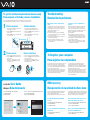 2
2
Sony VGC-RC110GX Guía de inicio rápido
- Categoría
- Extensores AV
- Tipo
- Guía de inicio rápido
El Sony VGC-RC110GX es un ordenador personal que ofrece una experiencia informática versátil y potente. Con su amplia gama de características, incluyendo capacidades multimedia, conectividad inalámbrica y un sistema de recuperación de disco duro, el Sony VGC-RC110GX es ideal para una variedad de tareas, desde el trabajo de oficina hasta el entretenimiento en el hogar.
en otros idiomas
- English: Sony VGC-RC110GX Quick start guide
Artículos relacionados
-
Sony VGC-RC210G Guía de inicio rápido
-
Sony VGC-VA10MG Manual de usuario
-
Sony VGC-RC320P Guía de inicio rápido
-
Sony VGC-RT100Y Quick Start
-
Sony VGC-LS30E Guía de inicio rápido
-
Sony VGC-LS20E Guía de inicio rápido
-
Sony VGC-JS110J/B Guía de inicio rápido
-
Sony VGC-JS130D El manual del propietario
-
Sony VGC-LT10E Guía de inicio rápido
-
Sony VGX-TP20E Guía de inicio rápido